客服热线
186-8811-5347、186-7086-0265
官方邮箱
contactus@mingting.cn
添加微信
立即线上沟通

客服微信
详情请咨询客服
客服热线
186-8811-5347、186-7086-0265
官方邮箱
contactus@mingting.cn
2022-03-13 来源:金山毒霸文档/文件服务作者:办公技巧
电脑有问题,就找金山毒霸,我们提供文件粉碎功能,更好保护您的隐私。
大家知道excel怎样设置密码吗?不太清的人下面就和小编一起学习一下excel设置密码的方法吧!
excel设置密码方法一:
在excel中打开要设置密码的EXCEL文档,点击最左上角的“文件”菜单,选择“信息”,再点击“保护工作簿”,选择“用密码进行加密”项:
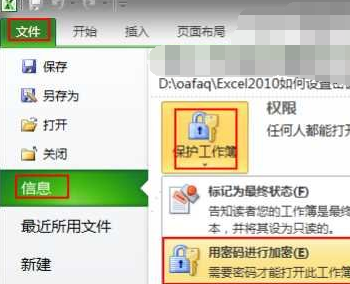
在弹出的“加密文档”对话框中输入你要设置的打开EXCEL工作簿的密码,再单击“确定”按钮:
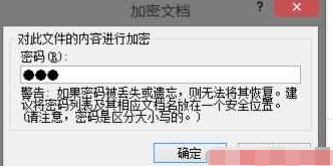
接着在弹出的“确认密码”对话框中再次输入EXCEL加密密码,并单击“确定”按钮:
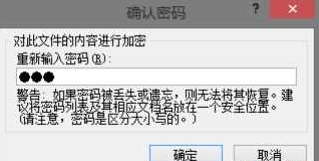
此时我们可以看到“保护工作簿”的“权限”中显示了“需要密码才能打开此工作簿”,则表示EXCEL2010加密成功:
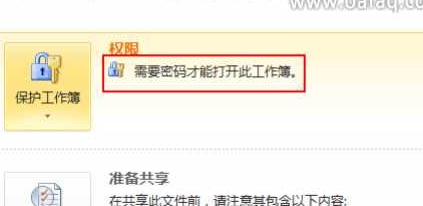
excel设置密码方法二:
同样在excel中打开要加密码的EXCEL文档,并单击“文件”菜单下的“另存为”命令:
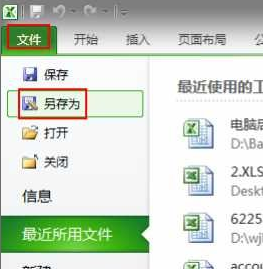
在弹出的“另存为”对话框中,单击下面的“工具”,选择“常规选项”:
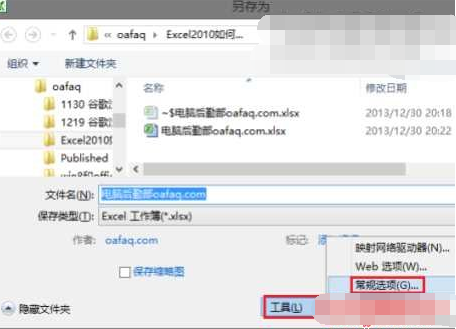
在弹出的“常规选项”对话框中输入需要加密的密码,注意这里区分“打开”的“修改”的密码了。设置完成后点击“确定”按钮即可:
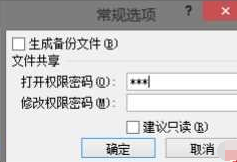
接着还会弹出“确认密码”对话框要求再次输入你设置的EXCEL密码,设置完成后点击“确定”按钮即可:
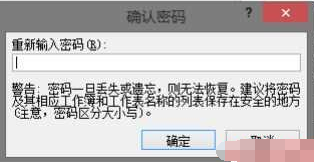
在返回的“另存为”对话框中点击“保存”按钮,选择“确认另存为”对话框中的“是”按钮即可:
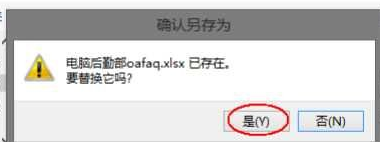
最后我们再打开加密过的EXCEL文档时就会要求输入加密密码了:
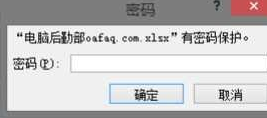
以上就是excel设置密码的方法,大家都学会了吗?
最后,小编给您推荐,金山毒霸“文件粉碎”,您可以彻底粉碎文件或文件夹,粉碎后将无法删除,保护您的隐私。
上一篇:如何在excel中用两列筛选